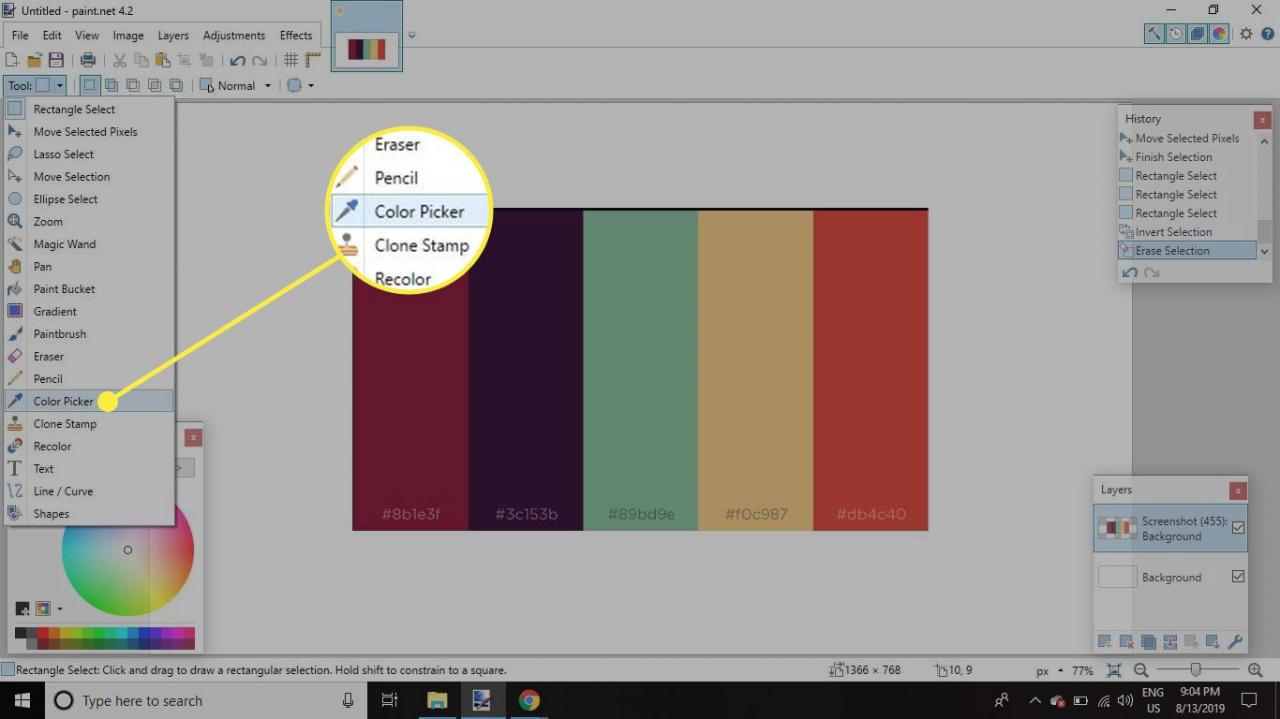Podczas gdy programy graficzne, takie jak GIMP i Inkscape, oferują wiele sposobów importowania nowych palet kolorów, Paint.NET jest bardziej ograniczony. To powiedziawszy, istnieje obejście umożliwiające użycie niestandardowych palet kolorów w programie Paint.NET.
Instrukcje zawarte w tym artykule dotyczą wersji 4.2 oprogramowania do edycji obrazów Paint.NET dla systemu Windows i nie należy ich mylić z witryną o tej samej nazwie.
Jak zaimportować niestandardowy schemat kolorów do programu Paint.NET
Pierwszym krokiem jest stworzenie własnej palety kolorów lub znalezienie takiej stworzonej przez kogoś innego. W tym celu możesz użyć dowolnej aplikacji. W tym przykładzie użyjemy aplikacji internetowej o nazwie Coolors.co:
-
Utwórz niestandardową paletę w przeglądarce internetowej, a następnie wybierz eksport w prawym górnym rogu Coolors.co.
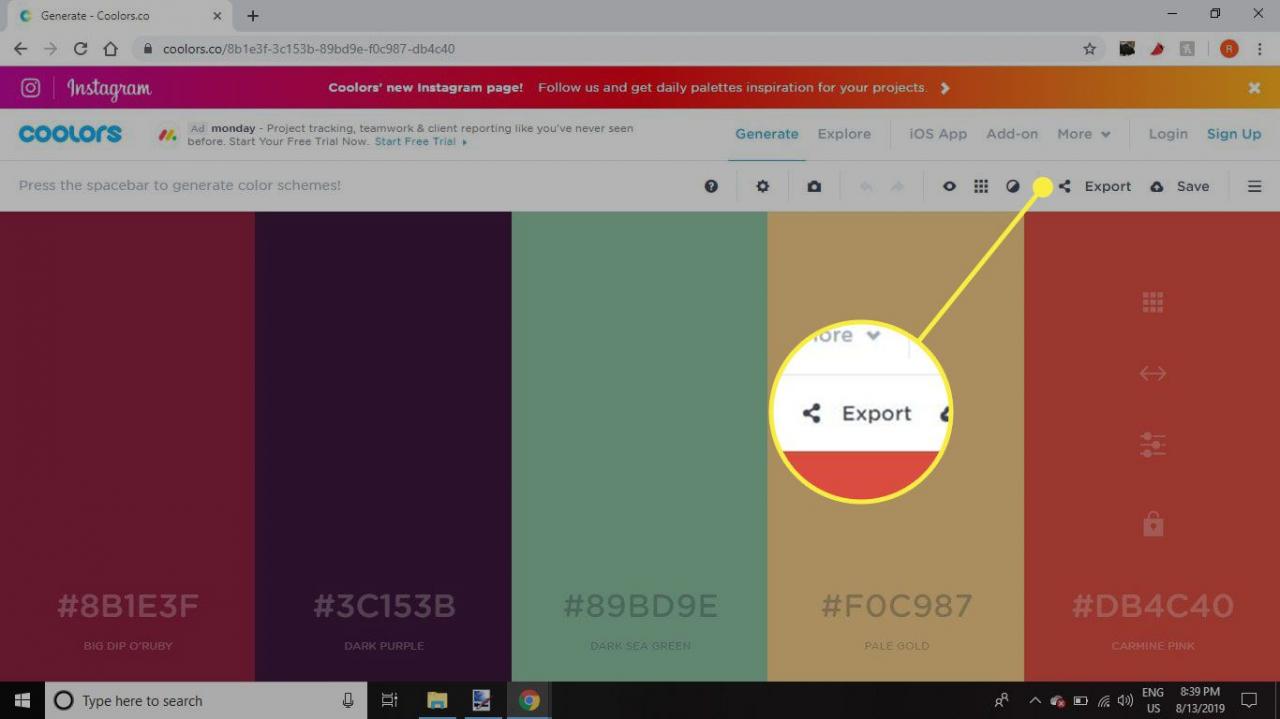
-
Wybierz PNG aby otworzyć paletę w nowym oknie.
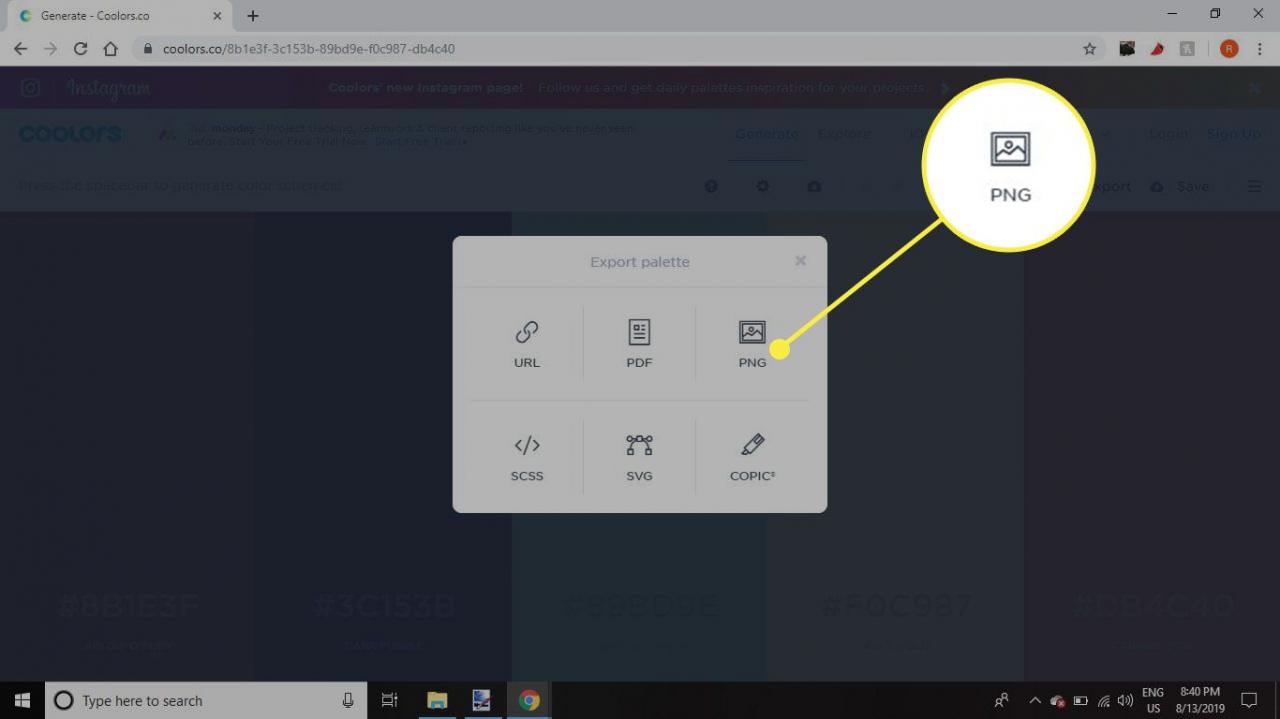
-
Zrób zrzut ekranu palety.
W systemie Windows 10 naciśnij Klucz do okna + PrtSc aby zapisać zrzuty ekranu.
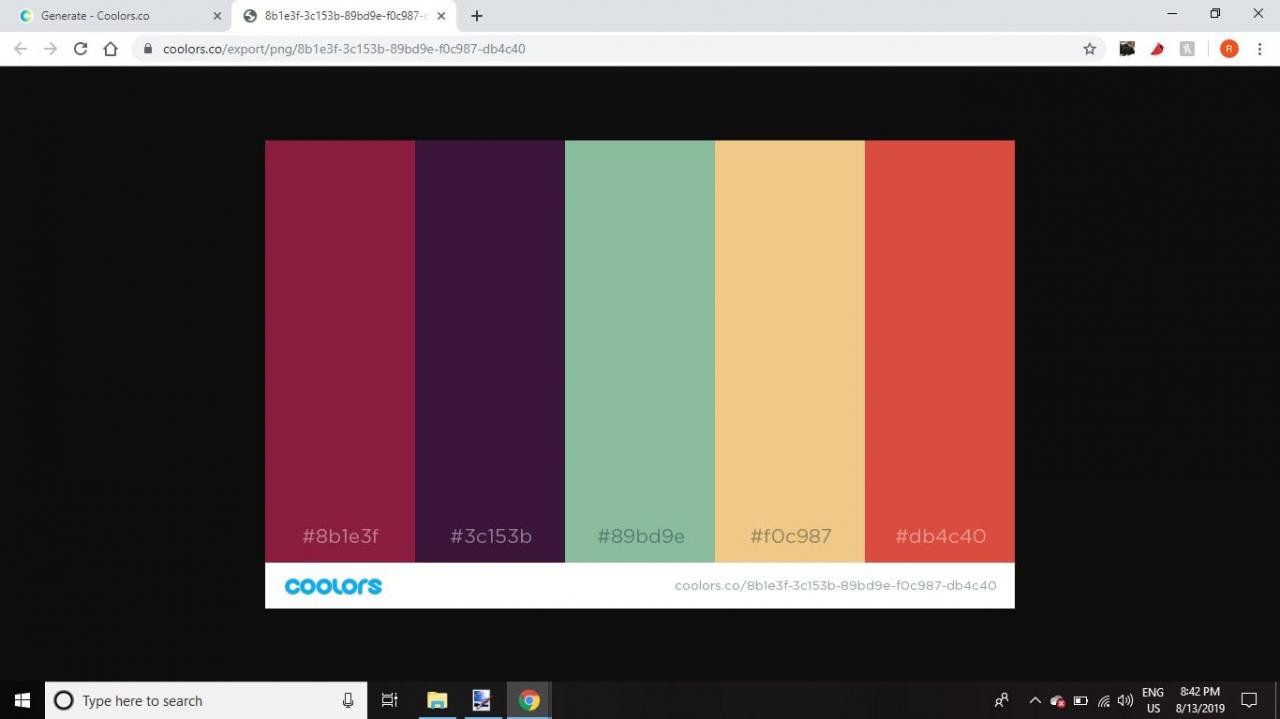
-
Otwórz Paint.NET i wybierz Warstwy > Importuj z pliku.
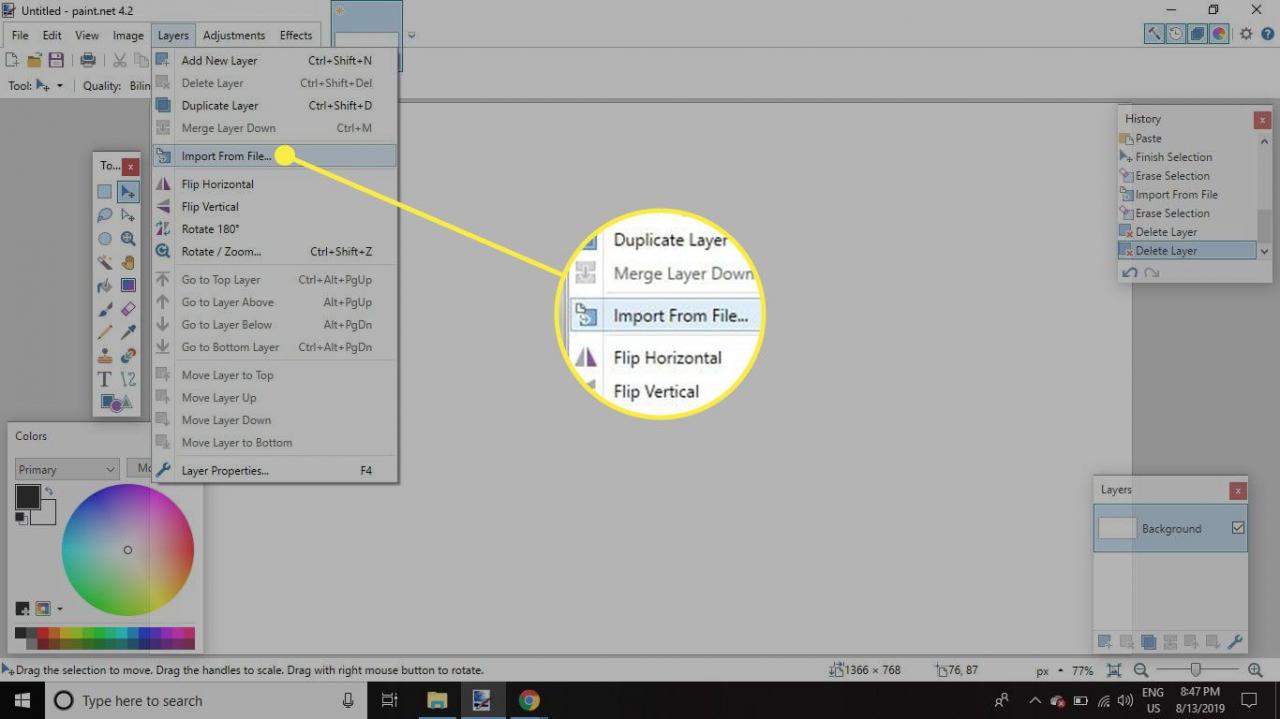
-
Wybierz zrzut ekranu swojej palety niestandardowej.
Jeśli pojawi się ostrzeżenie, że wklejony obraz jest większy niż rozmiar obszaru roboczego, wybierz Zachowaj rozmiar płótna.
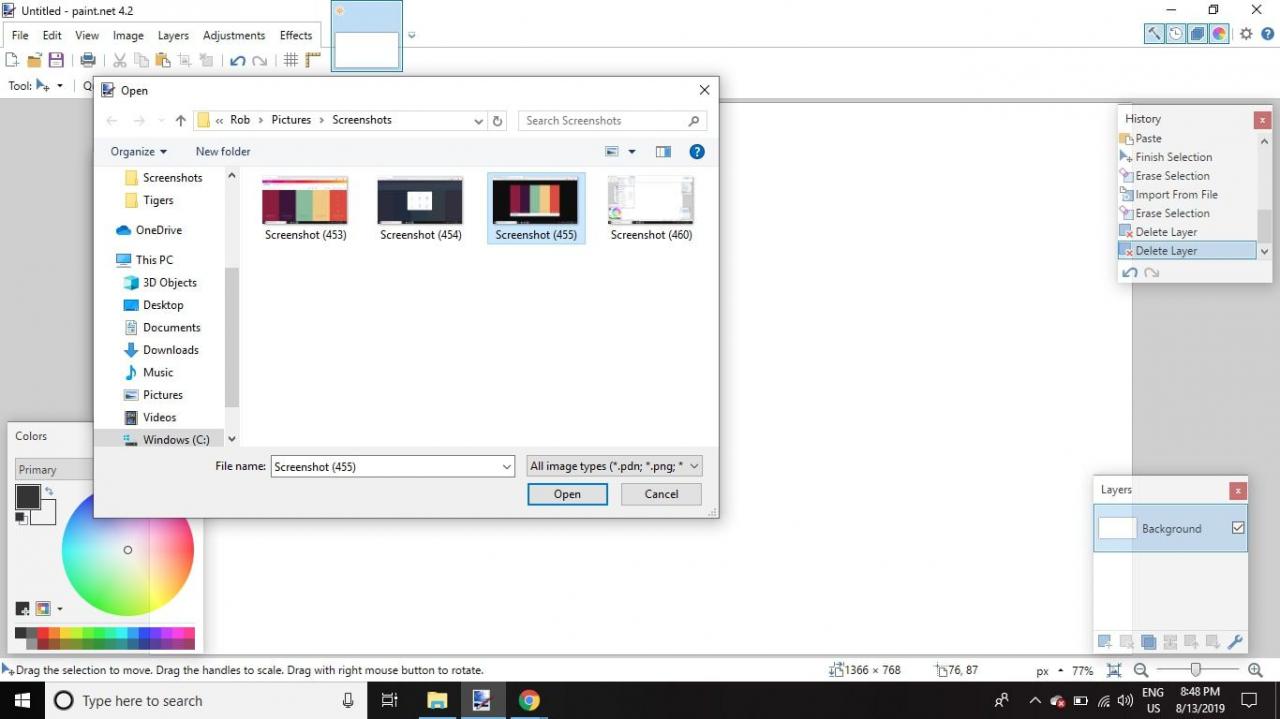
-
Wybierz Narzędzie > Wybierz prostokąt, a następnie narysuj prostokąt wokół krawędzi palety.
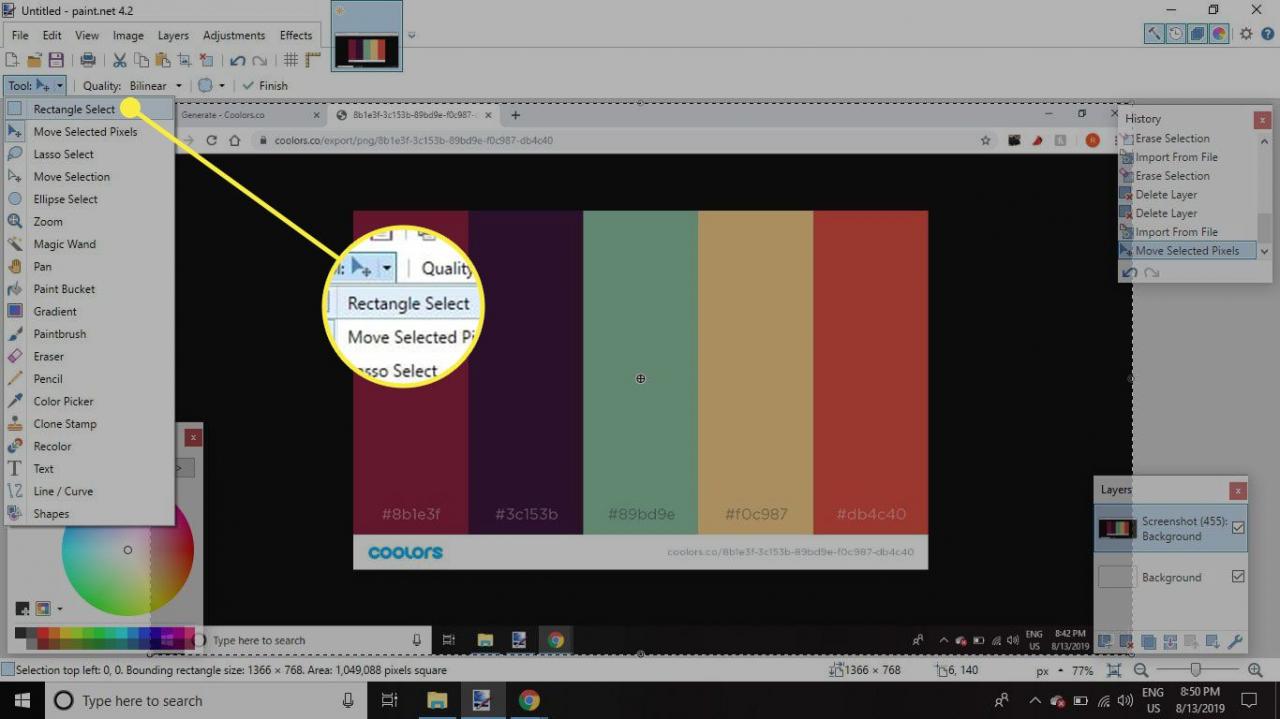
-
Wybierz Edytuj > Odwróć wybór.
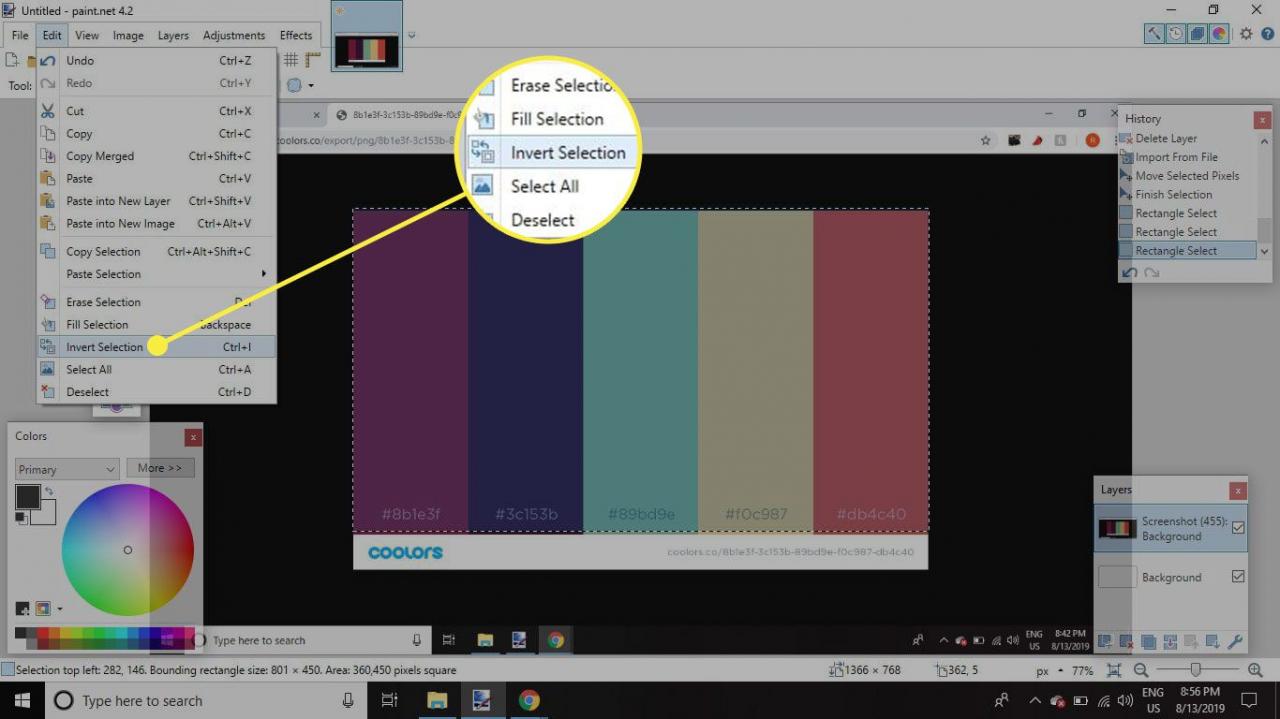
-
Wybierz Edytuj > Usuń zaznaczenie.
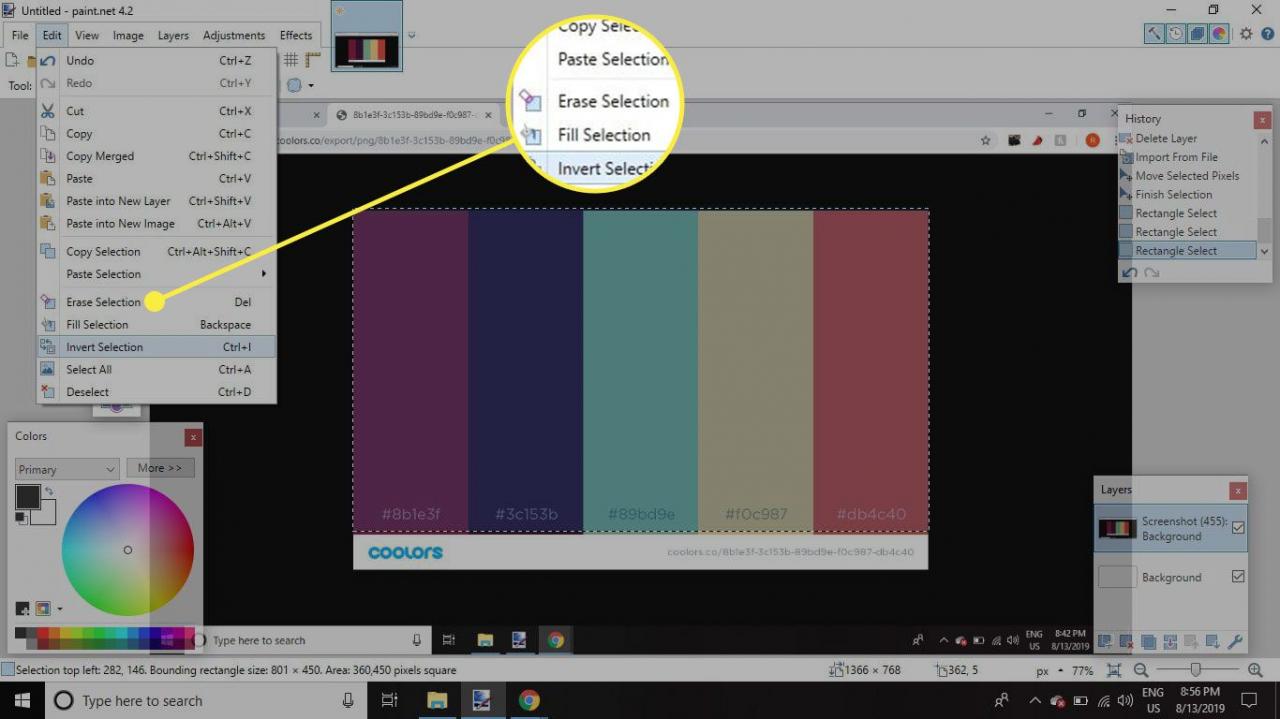
-
Iść do Narzędzie> Próbnik kolorów aby wybrać żądany kolor i użyć go do pokolorowania obiektów na innych warstwach.
Warstwę można ukryć, zaznaczając pole wyboru obok jej nazwy w oknie warstwy. Staraj się, aby paleta kolorów była najwyższą warstwą.